
- •1. ОСНОВНЫЕ ПРИЕМЫ РАБОТЫ В СИСТЕМЕ AUTOCAD
- •1.1. Начало работы
- •1.2. Пользовательский интерфейс
- •1.3. Использование мыши
- •1.4. Управление изображением на экране
- •1.5. Общие приемы выполнения чертежа
- •1.6. Способы ввода команд
- •1.7. Способ ввода точек. Использование привязок
- •2. СОЗДАНИЕ ГЕОМЕТРИЧЕСКИХ ОБЪЕКТОВ
- •2.1. Отрезок
- •2.2. Окружность
- •2.3. Дуга
- •2.4. Прямая
- •2.5. Сплайн
- •2.6. Полилинии
- •2.6.1. Прямоугольник
- •2.6.2. Многоугольник
- •2.6.3. Полилиния
- •2.6.4. Штриховка
- •2.6.5. Текст
- •2.6.6. Размеры
- •3.2. Команды общего редактирования
- •3.2.2. Симметричное копирование объекта
- •3.2.3. Создание подобного объекта
- •3.2.4. Копирование массивом
- •3.2.5. Перемещение объекта
- •3.2.6. Поворот объекта
- •3.2.7. Деформация объекта масштабированием
- •3.2.8. Деформация объекта растяжением
- •3.2.9. Обрезка, удлинение и сопряжение объектов
- •3.3. Редактирование сложных примитивов
- •4.2. Создание динамических блоков
- •5. ПРАКТИКА СОЗДАНИЯ 2D-ЧЕРТЕЖЕЙ В СРЕДЕ AUTOCAD
- •5.1. Создание слоев
- •5.2. Использование Центра управления
- •5.3. Пример выполнения графической работы №1 «Вал»
- •5.4. Пример выполнения графической работы №2 «Сопряжение»
- •6. СОЗДАНИЕ И КОМПОНОВКА ЛИСТА. ВЫВОД НА ПЕЧАТЬ
- •6.1. Создание шаблона для нового Листа
- •6.2. Создание и компоновка Листа
- •6.3. Вывод на печать из пространства Листа
- •7. ПРАКТИКА СОЗДАНИЯ 3D-МОДЕЛЕЙ В СРЕДЕ AUTOCAD
- •7.1. Твердотельное моделирование
- •7.2. Пример выполнения графической работы №4 «3D-модель призмы с отверстием»
- •7.3. Пример выполнения графической работы №5 «3D-модель детали с использованием трех видовых экранов»
- •Вопросы и задания для самопроверки
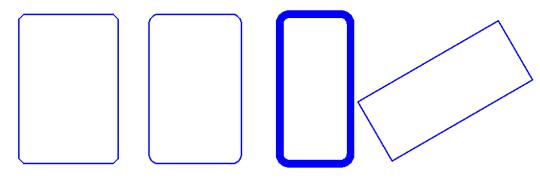
2.6. Полилинии
Система AutoCAD предлагает к использованию полилинии, такие как: прямоугольник, правильный многоугольник, полилиния и др. Полилинии воспринимаются системой как единый объект. Поэтому для редактирования элементов, принадлежащих полилиниям, этот сложный примитив следует разрушить с помощью команды Расчленить  панели (или падающего меню) Ре-
панели (или падающего меню) Ре-
дактирование.
2.6.1. Прямоугольник
Создание прямоугольников осуществляется с помощью команды Прямоугольник  панели (или падающего меню) Рисование. Первый запрос системы будет:
панели (или падающего меню) Рисование. Первый запрос системы будет:
−Фаска – выбор величин сторон фаски, снимаемойИв каждом углу прямоугольника; Д
−Уровень – задание уровня расположения прямоугольника по оси z трехмерного пространства; А
−Сопряжение – задание радиуса скругления, выполняемого в каждом углу прямоугольника;
−Высота – задание высотыбвыдавливаемого прямоугольника при построениях в трехмерном пространстве;
−Ширина – заданиеитолщины линии прямоугольника.С
Рис. 15. Прямоугольники, выполненные с помощью команды Прямоугольник
и опций Фаска, Сопряжение, Ширина, Поворот
Все параметры, измененные во время сеанса работы, сохраняют свои настройки до следующего изменения.
15

2.6.2. Многоугольник
Правильный многоугольник выполняют с помощью команды Многоугольник  падающего меню Рисование. Первый запрос системы после вызова команды будет:
падающего меню Рисование. Первый запрос системы после вызова команды будет:
Число сторон <4>:
Следующий запрос после ввода числа сторон многоугольника:
Укажите центр многоугольника или [Сторона]:
Если выбрать опцию Сторона, то система запросит положение вершин многоугольника, расположенных на одной стороне. В случае указания центра многоугольника последует запрос:
Задайте параметр размещения [Вписанный в окружность /Описанный вокруг
окружности] <В>: |
И |
|
Опция |
|
|
Вписанный в окружность соответствует размеру диаметра ок- |
||
ружности, описанной вокруг многоугольника (рис. 16, а); опция Описанный вокруг окружности соответствует диаметру окружности, вписанной в много-
угольник (рис. 16, б). |
|
|
|
|
а |
|
|
|
б |
|
|
|
|
Д |
|
|
|
А |
|
|
|
б |
|
|
|
|
и |
|
|
|
Рис. 16. Опции команды Многоугольник: а − Вписанный в окружность; |
|||
Сб − Описанный вокруг окружности
2.6.3. Полилиния
При выполнении полилинии создается сложный примитив, состоящий из последовательно связанных участков прямых линий и дуг. Полилиния воспринимается системой при редактировании как единый объект.
Полилинию выполняют с помощью последовательности операций Рисование → Полилиния  . На первый запрос системы после вызова команды
. На первый запрос системы после вызова команды
Начальная точка:
следует указать положение первой точки полилинии. Следующий запрос будет:
Текущая ширина полилинии равна 0.0000
Следующая точка или [Дуга/Полуширина/длИна/Отменить/Ширина]:
16
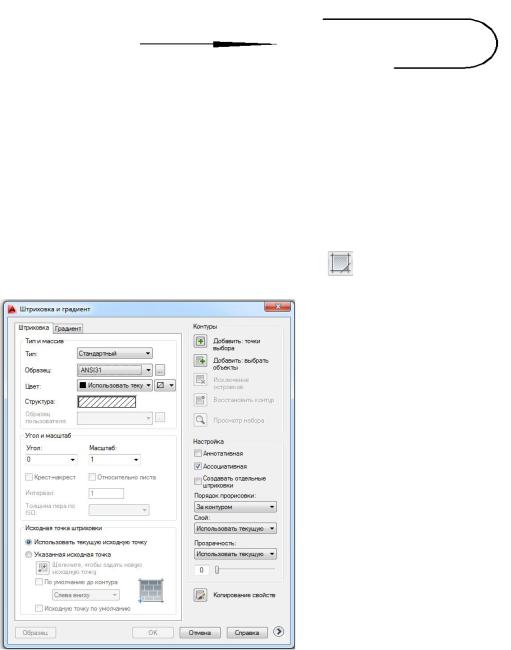
Если в этот момент указать положение следующей точки, то будет вычерчен отрезок. Для создания криволинейного участка полилинии необходимо выбрать опцию Дуга. При этом программа предлагает несколько способов выполнения дуги:
Конечная точка дуги или [Угол/ Центр/ Направление/ Полуширина/ Линейный/ Радиус/ Вторая/ Отменить/ Ширина]:
Полилиния – примитив, который может иметь ненулевую толщину. Выбор опций Ширина или Полуширина позволит чертить отрезки и дуги с изменяющейся толщиной линии, что удобно для выполнения стрелок и других графических эффектов (рис. 17).
|
|
|
И |
|
Рис. 17. Выполнение полилинии с прямолинейными |
||
|
и дугообразными сегментами различной ширины |
||
2.6.4. Штриховка |
А |
|
|
Команда |
|
|
|
Штриховка позволяет штриховать область, ограниченную |
|||
замкнутыми и разомкнутыми линиями, указываяДточки внутри замкнутого контура или путем выбора объектов границы штриховки. После активизации этой
команды с помощью пункта Штриховка |
меню Рисование открывается диа- |
|||
логовое окно Штриховка и градиент c двумя вкладками (рис. 18). |
||||
|
|
|
Левая часть вкладки задает пара- |
|
|
|
метры штриховки, правая – заполняемую |
||
|
б |
|
||
и |
штриховкой область. Система предлагает |
|||
набор стандартных штриховок, которые |
||||
можно выбрать по образцам и из списка |
||||
С |
|
|||
|
штриховок. Увеличение или уменьшение |
|||
|
масштаба позволит изменить расстояние |
|||
|
между линиями в штриховке. Угол, от- |
|||
личный от нулевого, изменяет наклон линий.
Чтобы перейти к выбору заполняемой штриховкой области, можно обратиться к кнопке Добавить: точки выбора, что позволяет указать внутренние точки областей. Указание областей штриховки завершают нажатием клавиши Enter. В этом случае область штриховки должна быть замкнутой.
Кнопка Добавить: выбрать объ-
Рис. 18. Окно Штриховка и градиент
17
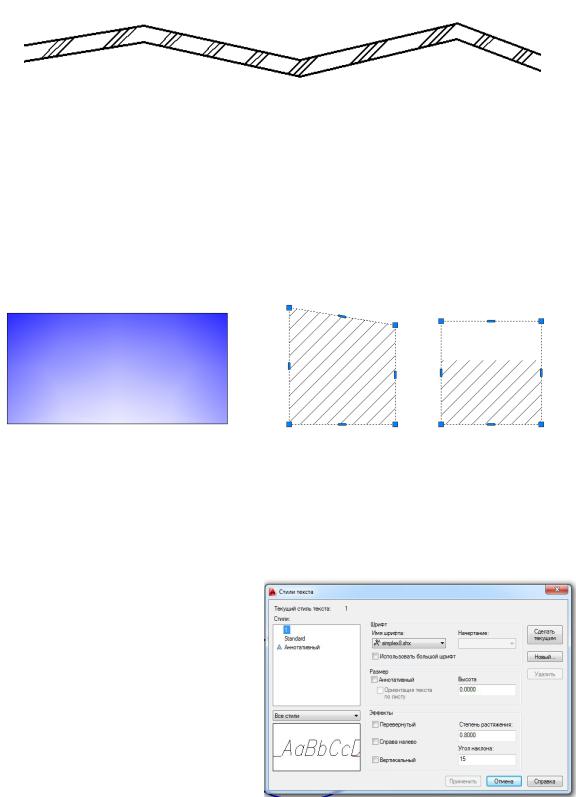
екты позволяет отметить объекты, разомкнутое пространство между которыми дает заполняемую штриховкой область. На рис. 19 показано выполнение условного изображения естественного грунта с помощью штриховки PLAST.
Рис. 19. Штриховка области между двумя полилиниями с помощью кнопки
Добавить: выбрать объекты
Вторая вкладка Градиент позволяет выполнять одно- и двухцветную заливку контура. Настройка Ассоциативная (см. рис. 18) как для штриховки, так и для градиентной заливки при включенном состоянии влечет за изменением контура изменение и самой штриховки. Одноцветная градиентная заливка показана на рис. 20, а, ассоциативная штриховка – на рис. 20, б, неассоциативная
штриховка – на рис. 20, в. |
|
|
|
|
|
|
а |
|
|
б |
|
|
в |
|
|
|
|
|
И |
|
|
|
|
|
Д |
|
|
|
|
|
А |
|
|
|
|
Рис. 20. Стили штр ховки: а − градиентная заливка; б − ассоциативная штриховка; |
|||||
|
в − неассоциативная штриховка |
|
||||
|
|
б |
|
|
|
|
|
и |
|
|
|
|
|
|
С |
|
|
|
|
|
2.6.5. Текст
Создание стиля текста, удобного для выполнения чертежей в AutoCADе,
начинают с помощью команды Стиль текста… меню Формат. В открыв-
шемся окне Стили текста на базе
стиля Standart (рис. 21) создают новый стиль текста нажатием кнопки Новый…. На запрос программы дают имя новому стилю, например, 1.
Выбирают наиболее близкий |
по |
начертанию к требованиям |
ГОСТ |
ЕСКД 2.304–81 стиль Simplex |
с па- |
раметрами: Степень растяжения |
|
0.8, Угол наклона 15. Значение высо- |
|
ты стиля оставляют 0.0000 для на- |
|
значения этого параметра при вы- |
Рис. 21. Окно Стили текста |
полнении текста на чертеже. |
|
|
18 |
